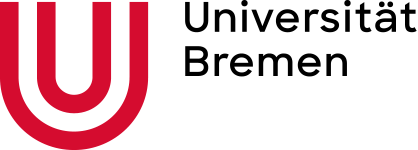Literaturverwaltung & wissenschaftl. Arbeiten
Video-Tutorials im ZMML: Wissenschaftl. Arbeiten
Hier gibt es vom ZMML eine Video-Reihe zum Wissenschaftlichen Arbeiten, die an dieser Stelle empfohlen sei, um sich für das Anfertigen von Bachelor- und Master-Arbeiten vorzubereiten.
Zur Video-Reihe vom ZMML: Hier klicken
Literaturverwaltungs-Tools
Für die Recherche von Quellen und die Literaturverwaltung stellt Ihnen die Staats- und Universitätsbibliothek Bremen zahlreiche Tools zur Verfügung. Ein besonderes Augenmerk soll nun auf die Verwendung von „ZOTERO“ als Literaturverwaltungs-Software gelegt werden.
Zotero ist kostenfrei für alle Betriebssysteme zu benutzen. Es bietet neben einer Literaturdatenbank zahlreiche ergänzende Funktionen und Programmteile. Dazu zählen z.B. Browser-Plugins für das direkte Im- und Exportieren von online basierten Quellenangaben. Außerdem bietet Zotero ein Plugin für Word und Open-Office, sodass die Literaturverwaltung direkt im Dokumenteneditor eingebunden werden kann.
 Quick-Info: Zotero
Quick-Info: Zotero
Download hier: https://www.suub.uni-bremen.de/service-beratung/literaturverwaltung/zotero/
Sonstige Tools
Info zu anderen Tools hier: https://www.suub.uni-bremen.de/service-beratung/literaturverwaltung/
Online-Tutorial der FU Berlin zu ZOTERO
How to: Den SuUB-Katalog zur Recherche nutzen

Schritt 1: SuUB-Suche nutzen …
- In der SuUB-Suche nach entsprechenden Angaben suchen
- Die „Merken“ Funktion benutzen

Schritt 2: SuUB-Merkliste füllen …
- Alle relevanten und für die eigene Arbeit notwendigen Quellenangaben „merken“
- Merkliste füllt sich

Schritt 3: Merkliste exportieren
- Auf das Register „Merkliste“ klicken
- Alle Werke überprüfen
- Export der Liste einleiten

Schritt 4: Merkliste im richtigen Format speichern
- Merkliste in „Endnote,Refman,Citavi“ formatieren
- Merkliste herunterladen und auf dem Computer speichern

Schritt 5: Literaturangaben in Zotero importieren
- Zotero auf dem Computer öffnen
- Datei > Importieren… anklicken
- Export-Datei (Merkliste) auswählen
- Merkliste importieren
- Titel der Merkliste sind in der eigenen Literaturverwaltung mit allen Angaben importiert

Schritt 6: Werke in Word zitieren
- Word / Open-Office öffnen
- Auf den Reiter „Zotero“ wechseln
- Entweder einen Textverweis (Add/Edit Citation) einfügen oder ein Literaturverzeichnis (Add/Edit Bibliography) anlegen

Schritt 7: Richtigen Zitationsstil auswählen
- Im Menü bitte „APA 7th Edition“ auswählen
- Durch „OK“ bestätigen

Schritt 8: Quellenangabe einfügen
- In der Eingabeaufforderung entsprechende Quelle zum Zitat suchen
- Richtiges Werk auswählen
- Quellenangabe wird automatisch eingefügt